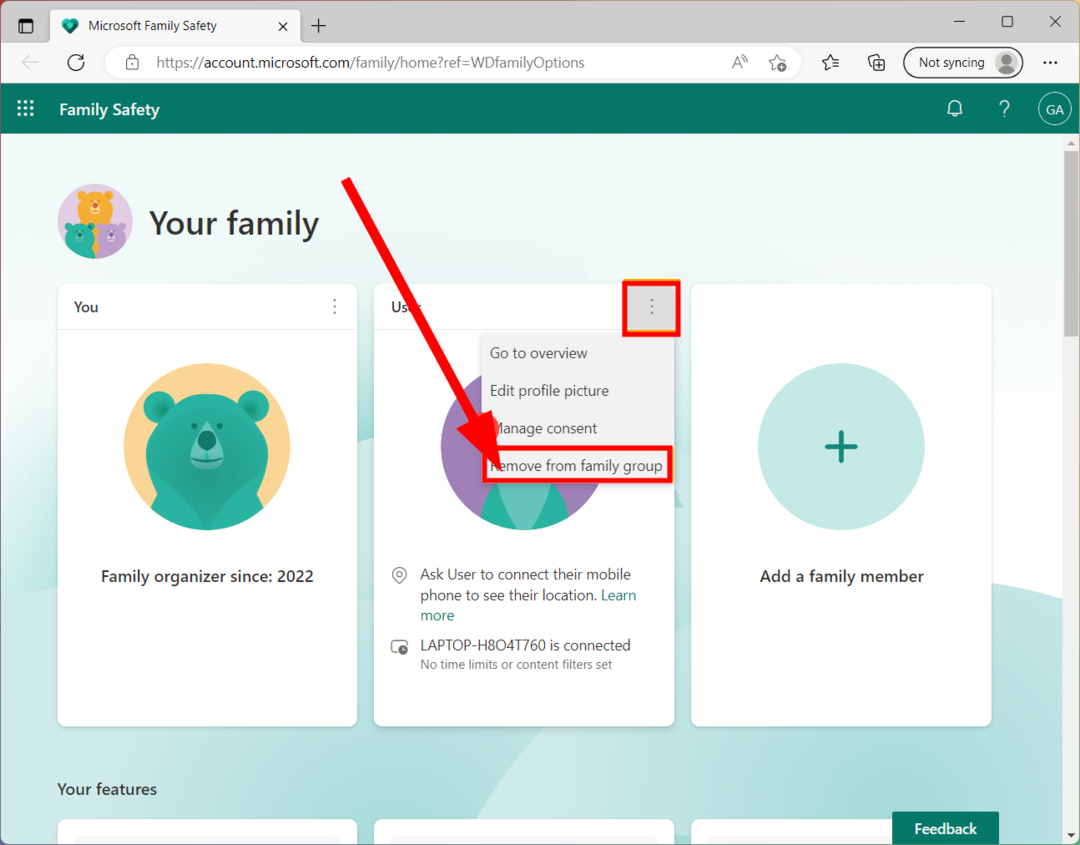Znova pridajte člena rodiny alebo skontrolujte, či nie je k dispozícii aktualizácia
- Vyskytol sa dočasný problém so službou. Skúste to znova, toto je bežná chyba, ktorú nahlásili používatelia Microsoft Family Safety v systéme Windows 11.
- Ak chcete tento problém vyriešiť, odporúčame vám reštartovať zariadenie, ktoré používate.
- Niekedy môže váš antivírus blokovať spustenie určitých aplikácií, preto ho nezabudnite vypnúť.

XNAINŠTALUJTE KLIKNUTÍM NA STIAHNUŤ SÚBOR
- Stiahnite si a nainštalujte Fortect na vašom PC.
- Spustite nástroj a Spustite skenovanie nájsť poškodené súbory, ktoré spôsobujú problémy.
- Kliknite pravým tlačidlom myši na Spustite opravu na opravu problémov ovplyvňujúcich bezpečnosť a výkon vášho počítača.
- Fortect bol stiahnutý používateľom 0 čitateľov tento mesiac.
Microsoft Family, ako už názov napovedá, má používateľov udržiavať v kontakte so svojimi blízkymi. Rodičia môžu rozhodnúť, ako dlho sa budú ich deti hrať hry na svojich konzolách Xbox alebo PC a tiež sledovať, koľko času trávia online. Niekoľko používateľov uviedlo, že pre nich v systéme Windows 11 nefunguje Microsoft Family Safety.
Tento problém sa spustí hneď po inovácii na Windows 11. Našťastie vám v tejto príručke poskytneme množstvo riešení, ktoré vám pomôžu vyriešiť, že Microsoft Safety nefunguje v systéme Windows 11.
Prečo Microsoft Family Safety nefunguje v systéme Windows 11?
Po nejakom internetovom prieskume sme vytvorili niektoré z najbežnejších dôvodov, s ktorými sa stretnete s tým, že Microsoft Family Safety nefunguje v systéme Windows 11:
- Zakázať bránu Windows Firewall: Často agresívne nastavenia brány firewall môže blokovať určité funkcie Microsoft Family Safety, ktoré nefungujú v systéme Windows 11.
- Overte svoje konto Microsoft Family: Ak má váš účet Microsoft nejaké problémy, môže to spôsobiť viacero problémov s programom, ktorý je s ním spojený.
- Aktualizujte systém Windows: Mali by ste sa uistiť, že máte nainštalovanú verziu systému Windows PC je aktuálne aby všetky programy fungovali efektívne.
- Skontrolujte úroveň ovládania: Ak na zariadení vášho dieťaťa nie sú viditeľné údaje o nedávnom používaní, vyskytli sa problémy s nastaveniami úrovne ovládania.
Čo môžem urobiť, ak Microsoft Family Safety nefunguje v systéme Windows 11?
- Prečo Microsoft Family Safety nefunguje v systéme Windows 11?
- Čo môžem urobiť, ak Microsoft Family Safety nefunguje v systéme Windows 11?
- 1. Vypnite bránu Windows Firewall alebo antivírus
- 2. Overte svoje konto Microsoft Family
- 3. Aktualizujte systém Windows
- 4. Skontrolujte úroveň kontroly Family Safety
- 5. Znova pridajte člena rodiny
1. Vypnite bránu Windows Firewall alebo antivírus
- Stlačte tlačidlo Vyhrať kľúč na otvorenie Štart Ponuka.
- Napíšte Firewall a otvorte Brána firewall programu Windows Defender.

- Kliknite na Vypnite bránu Windows Defender Firewall z ľavej časti.

- Kliknite na Vypnite bránu Windows Defender Firewall (neodporúča sa) možnosť rádia pre oboch Verejné a súkromné siete.

Brána firewall systému Windows alebo akýkoľvek iný antivírus je často hlavným dôvodom, prečo sa niektoré programy správajú nesprávne alebo spôsobujú problémy v aplikácii. V takom prípade vám odporúčame vypnúť bránu firewall programu Windows Defender.
Vyššie uvedené kroky sme ukázali pre bránu Windows Defender Firewall, ale vy máte nápad a urobte to isté akýkoľvek antivírusový softvér, ktorý používate.
2. Overte svoje konto Microsoft Family
- Ísť do stránka podpory spoločnosti Microsoft.
- Zasiahnite Prihlásiť sa tlačidlo.

-
Overiť svoj účet a opravte problémy s účtom.

Po určitom časovom období môže často vypršať platnosť vášho účtu Microsoft na zariadení vášho dieťaťa. Keď k tomu dôjde, údaje sa zo zariadenia neodosielajú, čo spôsobuje viacero problémov.
Tip odborníka:
SPONZOROVANÉ
Niektoré problémy s počítačom je ťažké vyriešiť, najmä pokiaľ ide o chýbajúce alebo poškodené systémové súbory a úložiská vášho systému Windows.
Určite použite vyhradený nástroj, ako napr Fortect, ktorý naskenuje a nahradí vaše poškodené súbory ich čerstvými verziami zo svojho úložiska.
V tomto prípade vám odporúčame overiť si svoje konto Microsoft Family a zistiť, či sa tým vyrieši nefunkčnosť Microsoft Family Safety v systéme Windows 11.
- Čo je Scrobj.dll a ako ho opraviť, ak chýba
- Bcryptprimitives.dll: Čo to je a ako opraviť chyby
- 0x800f0841 Chyba služby Windows Update: Ako ju opraviť
- 0x800704f1 Chyba služby Windows Update: Ako ju opraviť
- Invalid_mdl_range BSOD: 4 spôsoby, ako to opraviť
3. Aktualizujte systém Windows
- Stlačte tlačidlo Vyhrať + ja kľúče na otvorenie nastavenie Ponuka.
- Kliknite na aktualizácia systému Windows na ľavej table.

- Zasiahnite Skontroluj aktualizácie tlačidlo.
- Váš systém začne hľadať novú aktualizáciu.
- Ak zistí novú, zobrazí výzvu na inštaláciu aktualizácie.
- Kliknite na Stiahnite si a nainštalujte tlačidlo.

Aj keď je dôležité, aby boli programy aktuálne, mali by ste sa uistiť, že v počítači používate najnovšiu aktualizáciu systému Windows. Tým by sa predišlo konfliktom s programami a tiež by sa vyriešilo niekoľko drobných závad.
4. Skontrolujte úroveň kontroly Family Safety
- Stlačte tlačidlo Vyhrať + ja kľúče na otvorenie nastavenie Ponuka.
- Vyberte Súkromie a bezpečnosť z ľavého panela.
- Klikni na Diagnostika a spätná väzba možnosť.
- Pozrite si, že môžete zobraziť údaje o nedávnom používaní zo zariadenia vášho dieťaťa.
Ak neexistujú žiadne údaje, aplikácia Family Safety funguje správne, ale úroveň ovládania nie je vhodná. Môžete si pozrieť náš zoznam najlepší softvér na rodičovskú kontrolu pre Windows.
5. Znova pridajte člena rodiny
- Stlačte tlačidlo Vyhrať kľúč na otvorenie Štart Ponuka.
- Typ Rodinné možnosti a otvorte ho.

- Kliknite na Zobraziť rodinu nastavenie.

- Prihláste sa do Microsoft Family Safety portál.
- Na členovi rodiny, ktorého chcete odobrať, kliknite na 3-bodka ikonu.

- Vyberte Odstrániť z rodinnej skupiny možnosť.

- Kliknite na Odstrániť.
- Kliknite na Pridajte člena rodiny možnosť.

Niekedy môžu problémy s pridaným účtom spôsobiť, že Microsoft Family nebude fungovať v systéme Windows 11. Člena rodiny môžete jednoducho odstrániť a znova pridať pomocou vyššie uvedených metód a skontrolovať, či sa tým problém vyriešil alebo nie.
To je od nás v tejto príručke. Ak hľadáte spôsoby, ako zmeniť nastavenia Microsoft Family Safety, potom si môžete pozrieť nášho sprievodcu a urobiť to jednoducho.
Máme špecializované oddelenie, ktoré vám poskytne všetky informácie, ktoré potrebujete vedieť o funkcii Microsoft Family Safety. Ak používate Windows 10 a čelíte Microsoft Family Safety nefunguje v systéme Windows 10, potom si pozrite nášho sprievodcu a problém rýchlo odstráňte.
Neváhajte a dajte nám vedieť v komentároch nižšie, ktoré z vyššie uvedených riešení vám pomohlo vyriešiť problém.
Stále máte problémy?
SPONZOROVANÉ
Ak vyššie uvedené návrhy nevyriešili váš problém, váš počítač môže mať vážnejšie problémy so systémom Windows. Odporúčame zvoliť riešenie typu všetko v jednom Fortect efektívne riešiť problémy. Po inštalácii stačí kliknúť na Zobraziť a opraviť tlačidlo a potom stlačte Spustite opravu.